Tương tự như các trình duyệt web, ứng dụng Office, ứng dụng Photoshop,… Youtube cũng tích hợp một số phím tắt đơn giản, giúp người dùng thao tác nhanh hơn khi đang xem video mà không cần sử dụng chuột.

Những phím tắt thông dụng nhất trên Youtube gồm có:
Tạm dừng/Xem tiếp video | k |
Tua lại 10 giây | j |
Tua nhanh 10 giây | l |
Video trước đó | P (SHIFT+p) |
Video kế tiếp | N (SHIFT+n) |
Tăng tốc độ phát | < (SHIFT+,) |
Giảm tốc độ phát | > (SHIFT+.) |
Xem bắt đầu từ 10% thời lượng video (Chỉ khả dụng khi đang tạm dừng) | 1 |
Xem bắt đầu từ 20% thời lượng video | 2 |
Xem bắt đầu từ 30% thời lượng video | 3 |
Xem bắt đầu từ 40% thời lượng video | 4 |
Xem bắt đầu từ 50% thời lượng video | 5 |
Xem bắt đầu từ 60% thời lượng video | 6 |
Xem bắt đầu từ 70% thời lượng video | 7 |
Xem bắt đầu từ 80% thời lượng video | 8 |
Xem bắt đầu từ 90% thời lượng video | 9 |
Bật chế độ toàn màn hình | f |
Bật chế độ Theater Mode | t |
Bật chế độ Miniplayer | i |
Tắt chế độ đang bật | Esc |
Bật/Tắt âm thanh | m |
Bật/tắt Subtile | c |
Người dùng cũng có thể xem danh sách các phím tắt ngay trên Youtube bằng cách:
Vào Profile, chọn Keyboard shortcuts
Danh sách phím tắt sẽ hiện ra
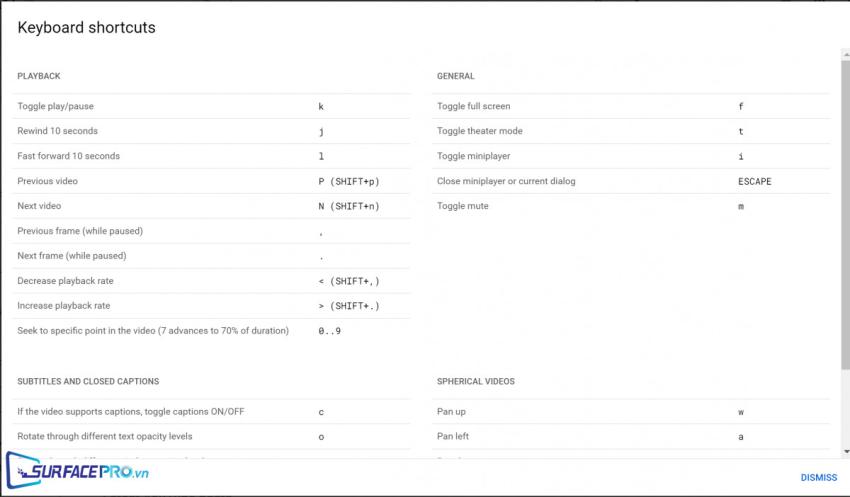
Hi vọng bài viết này sẽ giúp ích được cho các bạn! Đừng quên truy cập mục Thủ Thuật & Ứng Dụng của SurfacePro.vn để cập nhật những thủ thuật và ứng dụng thiết thực, bổ ích nhất!
Bài viết liên quan
- Color Filters trên Windows 11 là gì và cách sử dụng? (05.12.2022)
- Cách xem Youtube ẩn danh (01.12.2022)
- Cách cài Android 12L cho Surface Duo 2 và Surface Duo (29.11.2022)
- Bật nhận diện khuôn mặt cho laptop Windows 11 (24.11.2022)
- Top 4 cách chụp màn hình máy tính Surface Pro dễ nhớ nhất (22.11.2022)

















